- Bureautique : passez à Google Documents
- La bureautique
- Trouvez l’inspiration en vous aidant
- La bureautique que l’on partage
- Une suite de logiciels à l’aise partout
C’est bien pratique, et c’est aussi un énorme pied de nez à Microsoft : Google Docs s’intègre parfaitement à la suite bureautique phare du géant du logiciel, Microsoft Office. Cela se fait le plus simplement du monde, par le biais de l’extension pour Office, Google Cloud Connect (en français Google Accès au cloud pour Microsoft Office), à télécharger à l’adresse http://tools.google.com/dlpage/cloudconnect. Elle pèse moins de un mégaoctet et est compatible avec les versions 2003, 2007 et 2010 de Microsoft Office, tant pour Windows XP que pour Vista et 7. Une fois installée, elle se présente sous la forme d’une nouvelle Barre d’outils dans Office.
Des sauvegardes automatiques
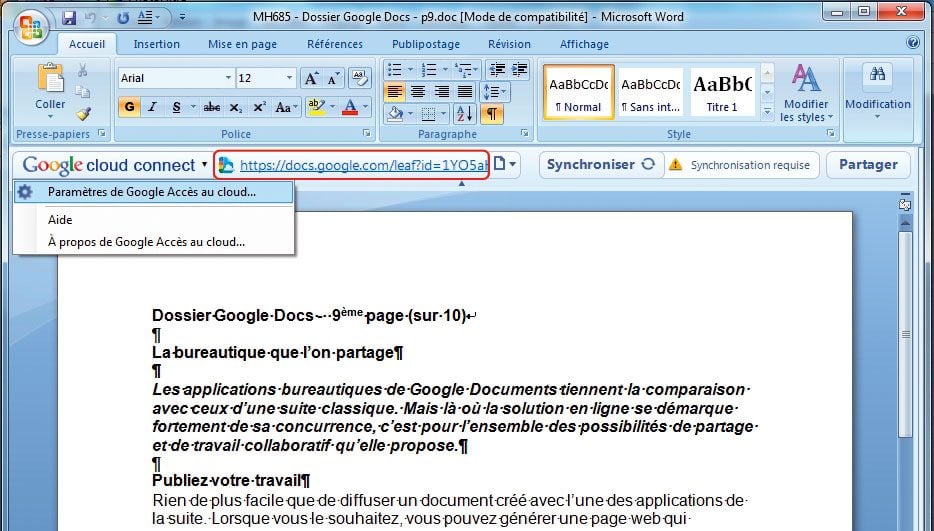
Lors de la première utilisation, il vous sera demandé d’entrer vos identifiant et mot de passe Google Documents… et c’est tout ! Désormais, tous les documents Word, Excel et PowerPoint que vous créerez ou ouvrirez seront automatiquement synchronisés dans Google Documents. Plus besoin de vous soucier de savoir si vous avez effectué une sauvegarde récemment, l’extension s’en chargera ! Plus fort, vous pouvez désormais travailler de façon collaborative sur des documents Microsoft Office : il vous suffit d’envoyer le lien qui s’affiche dans la Barre d’outils à vos partenaires. Dès lors, chaque nouvelle modification du document sera répercutée pour tous les utilisateurs ! Et ceci, dans Microsoft Office même ! Enfin, Google Cloud Connect ajoute à Office une fonction bien pratique : la consultation de l’historique des révisions, avec la faculté offerte de restaurer le document tel qu’il l’était à un moment donné. Un seul conseil : installez impérativement cette extension si vous utilisez Microsoft Office, comme nous l’avons fait à la rédaction.
Intervenir sur des documents Office
Attention, toutefois : les documents Office stockés dans votre espace Google Documents restent au format Microsoft Office. On peut d’ailleurs remarquer que leurs icônes ne sont pas semblables. Si vous les ouvrez par le biais de votre espace de stockage, vous n’accéderez qu’à une version de prévisualisation. Impossible d’éditer un tel document. Si vous souhaitez manipuler, directement dans le navigateur, un document enregistré ainsi, il vous faut passer par une étape préalable. Dans la liste des documents stockés dans Google Documents, placez le curseur de la souris sur la ligne du document Office. Tout à la fin de la ligne apparaît alors un lien Actions. Cliquez dessus pour ouvrir un menu. Sélectionnez alors Faire une copie Google Documents. C’est cette copie que vous pourrez éditer sans passer par la suite bureautique de Microsoft.
Mais Google ne limite pas l’intégration de sa suite aux produits de la concurrence : vous pouvez trouver des modules Google Documents tant pour la messagerie Gmail que pour la page personnalisée iGoogle. Dans les deux cas, ces gadgets permettent d’afficher la liste des documents et de les ouvrir en un clic. Si vous êtes utilisateur d’iGoogle, vous pouvez trouver le gadget à l’adresse http://goo.gl/yWAV7. Pour Gmail, il suffit d’activer l’option dans les paramètres de la messagerie, à l’onglet Labos.
🔴 Pour ne manquer aucune actualité de 01net, suivez-nous sur Google Actualités et WhatsApp.











